
好多客户在收到条码扫描枪后,都会想要先测试一下,但由于大多数客户可能是初次使用,又或者是对条码扫描枪不够了解,于是就错误的操作了一番,比如说随意扫了说明书上的条码,结果就导致扫描枪扫不了,或乱码的状况发生。所以就一致认为是条码扫描枪的质量问题,甚至一度认为自己买到了假的产品。其实并不是这样,这是由于客户的错误操作导致条码扫描枪出现问题,说明书上的条码都是设置条码,一旦扫了就会导致扫描枪内部设置出错,所以是不能乱扫的。下面艾韦迅小编将条码扫描枪测试的正确流程整理出来,希望能帮助大家。
首先,您在收货时要检查外包装箱是否完整,有无洞或者破损,打开包装,请检查条码扫描枪的附件是否完整。常见的附件应该包含:USB电缆或者串口电缆,快速使用指南,使用说明书,保修卡等。由于条码扫描枪的种类很多,有有线的也有无线的,有手持的也有平台式的,而接口也有很多类型,下面我们主要以大家常用的“有线手持条码扫描枪,USB接口”为例。
有线扫描枪的测试流程:
1)将扫描枪数据线有水晶头的一端与扫描枪底部的接口插好,听到“喀”的一声,再往回拉一下,电缆没有滑出来就表示插好了。另一端插到电脑上的相应端口(这里我们以USB接口为例),这时电脑右下角会提示自动安装一个硬件驱动程序,等待它自动安装完。(通常不需要再手动操作,因为电脑的各种操作系统都自带了条码扫描枪的驱动程序了。)
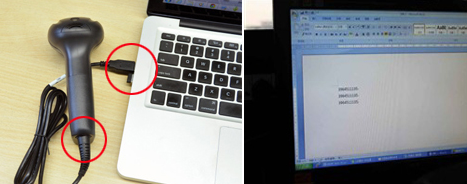
2) 等电脑右下角的提示结束后,就可以尝试按扫描枪上的扫描按键了。这时我们在电脑上打开一个记事本,Word文档或EXCEL表格等可以输入的软件(只要有光标闪烁的即可),关闭输入法(一定要关闭输入法或者切换到英文状态)。按下按键后,条码扫描枪会发出一条激光线(有可能是粗线,也可能是细线,取决于不同的技术方式),将这条激光线对准条码扫描,这时扫描枪会发出一声“滴”的声音,条码数据就会传输到电脑的文本中。
注意:可以找些身边的饮料瓶、快递单上的条码来扫描,切忌扫描说明书上的条码,因为它会让条码扫描枪进入设置状态,不能正常使用,或者进入不正确的配置。若不小心扫描了设置卡,导致不能正确扫描,就只能恢复出厂设置了。
在扫描时,请注意,条码扫描枪要与被扫描物品有一定的斜角,这样才能正确扫描。光线也须要平行于条码,太过于左右方向的交差方式是无法正确扫描条码的(这是所有条码扫描枪的特性)。如果条码数据能传输至电脑中,则说明条码扫描枪是正常的。再依据您的需要,请先阅读使用说明书或者快速指南,完成相关的设置。或者寻求销售商和厂家的技术服务人员的支持。
上面是USB接口的条码扫描枪测试流程,如果您用的是串口的数据线,请您先将串口电缆连到电脑的串口上(若您的电脑不支持串口供电,还需要将外置电源接上,只需要将电源的一端连接数据线,另一端插在排插上即可),在电脑上打开一个串口助手等软件,选择相应的波特率(常有的波特率为9600和115200,通常扫描枪默认是9600这个速度),再使用条码扫描枪扫描条码,条码数据则会传输到串口软件里。
艾韦迅是主要经营条码扫描枪,数据采集器,手持PDA,条码打印机和耗材标签纸的厂家和代理商,也有各种国内外品牌的机器,例如:康耐视、得力捷datalogic、迈思肯microscan、斑马、霍尼韦尔,新大陆,东大等品牌。有价格优势,完善的稍后服务,保证原装正品,欢迎咨询020-87030040。